Svarbu: Šis straipsnis išverstas naudojant mašininį vertimą, žr. atsakomybės atsisakymą. Su šio straipsnio versija anglų kalba galite susipažinti čia .
Su SharePoint Designer 2010, galite greitai sukurti labai pritaikytą sąsajos naudojant formas verslo duomenų šaltiniai. Formos yra svarbi bet kur rinkti duomenis iš vartotojų "SharePoint" svetainės. Galite sukurti formas, įtraukę duomenų rodinį į vieną iš jūsų svetainės puslapius ir tada įterpti atskirus laukus iš duomenų šaltinio kaip formas. Vartotojai, galite naudoti formą rašyti duomenų grįžti prie duomenų šaltinio naudojant naršyklę.
Formos gali būti kuriamos skaičių duomenų šaltiniais, įskaitant duomenų bazės ryšiai, XML dokumentus ir "SharePoint" sąrašus ir bibliotekas.
Šiame straipsnyje aprašoma išsamiau formas ir būdus, kaip galite sukurti joms SharePoint Designer 2010.
Šiame straipsnyje
Kas yra forma
Formas, atsižvelgiant į duomenų rodinį funkciją SharePoint Designer 2010, taigi ir geriau suprastumėte, kurį norite suprasti duomenų rodinius. Duomenų rodinys yra pritaikyti peržiūrėti duomenų šaltinio. Duomenų rodinį galite įterpti į ASPX puslapį arba formos rodinį. Įterpti kaip rodinio duomenų rodinį leidžia formatuoti duomenys – pateiktį, jei įterpiate duomenų rodinį kaip formą, galite redaguoti duomenis naudojant naršyklę ir pakeitimai vėl įrašyti ir pradinę duomenų šaltinyje.
"SharePoint" sąrašus ir bibliotekas, duomenų bazės ryšiai ir vietos XML dokumentus galima kurti duomenų rodinius, įterptus, kaip formas. Tačiau jie nepalaiko SOAP ir REST žiniatinklio tarnybos ryšius. Formos, pati visada redagavimo režimu ir vienu metu rodomas vienas įrašas arba daug įrašų. Vartotojai gali įtraukti naujų įrašų ir modifikuoti esamus įrašus naudojant naršyklę (tačiau jie negali panaikinti įrašus).
Kai įterpiate duomenų rodinį, SharePoint Designer 2010 gauna duomenis iš duomenų šaltinio formos Išplėstinė dokumentų aprašų kalba (XML) ir rodo tuos duomenis naudojant Išplėstinė stilių aprašų kalbos transformacijas (XSLT). Įterpę formos į savo puslapį, galite naudoti duomenų peržiūros, redagavimo įrankius programoje SharePoint Designer 2010 Norėdami įtraukti arba pašalinti stulpelius, filtruoti, rūšiuoti ir grupuoti laukus ir pan. Norėdami pakeisti šrifto ypatybės, vaizdai, valdiklius ir bendrą formos maketą, galite naudoti WYSIWYG įrankiai.
Naudodami šiuos įrankius, SharePoint Designer 2010 įterpia reikia XSLT tiesiai į puslapį, kad jums nereikia žinoti, kaip rašyti XSL. Jei norite tinkinti XSL tiesiogiai, visada galite kodo rodinyje atidarykite puslapį.
Pastaba: Taip pat galite leisti vartotojams įtraukti ir keisti įrašus į duomenų rodinį yra įdėtasis redagavimo rodinyje duomenis. Sužinokite daugiau apie tinkinimo sąrašas ir duomenų rodiniai, rasite skyriuje Taip pat žr .
Įterpti formos juostos naudojimas
Greičiausias ir lengviausias būdas sukurti forma yra SharePoint Designer 2010juostelės, naudokite parinktį duomenų rodinius ir formas. Kai kuriate formą šiuo būdu, galite pasirinkti iš trijų tipų formų: naują elemento formą, "Redaguoti" elemento formos arba rodymo elemento formą. Galite sukurti kiekvieno tipo formos įvairių duomenų šaltinių, pvz., "SharePoint" sąrašus ir bibliotekas, XML failų ir duomenų bazės ryšius.
Kai įtraukiate į formą taip, SharePoint Designer 2010 įtraukta į puslapį duomenų formos puslapio dalies (DFWP). Ją įtraukus, galite tinkinti formą, naudojant duomenų rodinio redagavimo parinkčių juostelės ir WYSIWYG įrankiai pačiame puslapyje.
Atlikite šiuos veiksmus Norėdami įterpti naudojant juostelės SharePoint Designer 2010formos.
-
Vieną veiksmą. Atidarykite savo svetainę SharePoint Designer 2010.
-
Naršymo srityje spustelėkite Svetainės puslapius.
-
Pasirinkite puslapį, kur norite įtraukti į duomenų formą.
Pastaba Jei neturite duomenų formos puslapio, jums reikia sukurti vieną – ASPX puslapį arba puslapio dalis. -
Skirtuko puslapis grupėje Redagavimas spustelėkite Redaguoti failą.
-
Spustelėkite div arba formos laukelyje.
Į žiniatinklio dalies puslapyje div žymės langelį atrodo štai taip: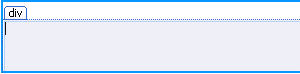
į ASPX puslapyje formos langas atrodo taip:
-
Skirtuke Įterpimas , grupėje duomenų rodinius ir formas , matote trijų formos parinkčių:
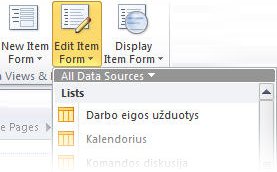
-
Pasirinkite norimą formą, kaip aprašyta toliau:
-
Naujo elemento forma rodo tuščią vieno įrašo laukus. Kiekvieno lauko eilutės lauko pavadinimas yra antraštė. Naudodami naują elemento formą, galite įtraukiate duomenis į duomenų šaltinio vieną įrašą vienu metu. Jums reikia įtraukti visus reikiamus laukus, būtina vartotojams kurti naujus įrašus.
-
Redaguoti elementą formoje rodomi vieną įrašą kaip formą. Kiekviename lauke yra eilutės laukas pavadinimu kaip tos eilutės antraštė. Naudojant "Redaguoti" elemento formos, galite redaguoti vieną įrašą vienu metu. Formoje yra naršymo saitus, galite naudoti norėdami peržiūrėti kitą arba ankstesnį įrašą.
-
Rodyti elementų formos rodo įrašo rodinį, kuris negali būti redaguojami ir dažnai naudojamas Peržiūrėti įrašo ypatybes.
Pastaba: Jei norite įtraukti į formą su kelis elementus, kuriame vienu metu, ieškokite kito veiksmo, kur galite kurti formas, naudodami užduočių sritį dienos šaltinio duomenis.
-
Pasirinkite duomenų šaltinį, kurį norite naudoti.
Pastaba: Vieną iš parinkčių meniu yra Pasirinktinė sąrašo forma, kūrimas. Tai taikoma tik "SharePoint" sąrašus ir bibliotekas. Sužinokite daugiau apie sąrašo formas, rasite skyriuje taip pat žr.
-
Norėdami matyti papildomų duomenų šaltinių, spustelėkite Daugiau duomenų šaltiniai ir Duomenų šaltinių parinkiklio dialogo lange pasirinkite duomenų šaltinį, ir spustelėkite gerai.
-
Formos įtraukiamas į jūsų puslapį, rodomi laukus iš duomenų šaltinio.
Įterpti formos duomenų šaltinio informacijos srities naudojimas
Kitas būdas sukurti forma yra įterpti tuščią duomenų rodiniui, pasirinkite šaltinio kurti ir naudoti duomenų šaltinio išsamios informacijos srityje atskirų laukų įterpimas. Ši parinktis leidžia pasirinkti, kuriuos laukus įtraukti į formą pradžioje ir tada formą, kuri turėtų būti naudojamas tipą. Galite pasirinkti iš trijų rūšių: vieno elemento forma, kelių elementų formos, arba naują elemento formą.
Kai įtraukiate į formą taip, SharePoint Designer 2010 įtraukta į puslapį duomenų formos puslapio dalies (DFWP). Įtraukus, galite tinkinti formą, naudojant duomenų rodinio redagavimo parinkčių juostelės ir WYSIWYG įrankiai pačiame puslapyje.
Atlikti šiuos veiksmus, kad įterpti formą, naudodami " SharePoint Designer 2010" duomenų šaltinio informacijos sritį.
-
Atidarykite savo svetainę SharePoint Designer 2010.
-
Naršymo srityje spustelėkite Svetainės puslapius.
-
Pasirinkite puslapį, kur norite įtraukti į duomenų formą.
Pastaba Jei neturite puslapio duomenų rodinį, jums reikia sukurti vieną – ASPX puslapį arba puslapio dalis. (Matyti kūrimas SharePoint puslapius, rasite skyriuje taip pat žr.) -
Skirtuko puslapis grupėje Redagavimas spustelėkite Redaguoti failą.
-
Spustelėkite div arba formos laukelyje.
Į žiniatinklio dalies puslapyje div žymės langelį atrodo štai taip: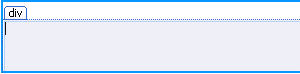
į ASPX puslapyje formos langas atrodo taip:
-
Skirtuke Įterpimas , grupėje duomenų rodinius ir formas , spustelėkite Duomenų rodinį ir pasirinkite Tuščią duomenų rodinys.
-
Tuščias duomenų rodinį vietos rezervavimo ženklą, rodomą, spustelėkite spustelėkite čia, Norėdami pasirinkti duomenų šaltinį.

-
Dialogo lange Duomenų šaltinių parinkiklio pasirinkite duomenų šaltinį ir spustelėkite gerai.
-
Duomenų šaltinio informacija užduočių srityje rodomi.
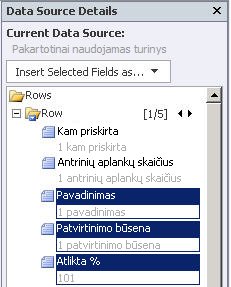
-
Užduočių srityje pasirinkite laukus, kuriuos norite Rodyti duomenų formoje. Norėdami pažymėti kelis laukus, laikykite nuspaudę CTRL ir spustelėdami.
Pastaba: Atsižvelgiant į duomenų šaltinio, kurį naudojate, kai kurie laukai gali būti galima redaguoti. Pvz., "SharePoint" sąrašo arba bibliotekos, sukurtas pagal, modifikavo ir kitus sistemos laukai yra neredaguojami.
-
Spustelėkite Įterpti pasirinkti laukai, kaip ir pasirinkite vieną iš šių parinkčių:
-
Vieno elemento formą rodo tam tikrą įrašą į formą. Kiekviename lauke yra eilutės laukas pavadinimu kaip tos eilutės antraštė. Vieno elemento formą, galite redaguoti vieną įrašą vienu metu. Formoje yra naršymo saitus, galite naudoti norėdami peržiūrėti kitą arba ankstesnį įrašą.
-
Keleto elementų forma rodoma keletas įrašų, kaip formos tame pačiame puslapyje. Kiekviename lauke yra savo stulpelio laukas pavadinimu kaip stulpelio antraštė. Naudojant kelių elementų formos, galite greitai redaguoti duomenis iš karto kelių įrašų ir įrašykite pakeitimus vienu metu.
-
Naujo elemento forma rodo tuščią vieno įrašo laukus. Kiekvieno lauko eilutės lauko pavadinimas yra antraštė. Naudodami naują elemento formą, galite įtraukiate duomenis į duomenų šaltinio vieną įrašą vienu metu. Jums reikia įtraukti visus reikiamus laukus, būtina vartotojams kurti naujus įrašus.
-
-
Duomenų formos įtraukiamas į jūsų svetainės puslapį.
Siūlomi kiti veiksmai
Kai kuriate duomenų rodinį, galite pradėti ją į duomenų rodinį ir WYSIWYG formatavimo įrankiai naudojimas SharePoint Designer 2010tinkinti. Galite pridėti ir pašalinti stulpelius, filtruoti duomenis, rūšiuoti ir grupuoti laukus, taikyti sąlyginį formatavimą, ir dar daugiau. Naudojant WYSIWYG įrankius, galite keisti lentelės bendrą maketą, įtraukite grafinių elementų, formatuoti tekstą ir dar daug kitų. Sužinokite daugiau apie tinkinimo sąrašas ir duomenų rodiniai, rasite skyriuje taip pat žr.
Svarbu: Dirbdami su formas, visų pirma, jums gali tekti tinkinti formą, įtraukiant aprašomąjį tekstą į stulpelio antraštes, paaiškinama, kas duomenų įvedimo reikalingo tam tikrų laukų. Jei, pvz., dirbate su SQL duomenų bazę kaip duomenų šaltinį, jį gali reikėti skaitinės reikšmės tam tikrą lauką. Jei įvedate teksto reikšmės vietoj to, jie, gausite klaidos pranešimą bandydami įrašykite formą. Kaip, pavyzdžiui, galite pridėti aprašomąjį tekstą šalia bet kurio lauko, kuriame yra konkrečių būtinas norint įvesti duomenis.










